Flex 보드 화면 모드
Flex 보드의 화면 모드에 따라 제공하는 기능을 설명합니다.
-
프로젝트 내 Flex 보드 메뉴에서는 대시보드 수정 권한이 있는 사용자만이 수정 모드 및 관리자 모드, 필터 기능에 접근할 수 있습니다. 접근할 수 있는 멤버 권한은 다음과 같습니다.
-
프로젝트 수정 권한
-
프로젝트 플렉스보드 편집 권한
-
Site Admin 권한
-
-
멤버 권한에 대한 자세한 내용은 다음 문서를 참조하세요.
화면 모드
Flex 보드는 다음과 같은 화면 모드를 제공합니다. 화면 모드에 따라 설정할 수 있는 기능이 다릅니다.
-
수정 모드: 위젯 템플릿 목록에서 Flex 보드의 레이아웃에 위젯을 배치하거나 위젯을 수정, 삭제, 위치 조정할 수 있습니다.
-
관리자: 위젯의 세부 속성을 json 형태로 관리할 수 있습니다. 레이아웃에 배치한 위젯의 오른쪽 위에 위치한
버튼을 선택하세요.
-
뷰 모드: 위젯 배치, 크기 조절, 세부 옵션 등의 설정을 완료한 다음 대시보드와 같이 각 위젯의 데이터를 실시간으로 모니터링할 수 있습니다.
Flex 보드에서는 다음의 공통 기능을 사용할 수 있습니다.
- 데이터 필터링
- 실시간 데이터 조회 범위 설정
- 인쇄 모드
- Flex 보드 관리
- 데이터 병합 옵션
데이터 필터링
Flex 보드는 수백 가지의 종류의 데이터를 다룹니다. 데이터 필터링 기능을 이용해 모니터링하려는 대상을 간추려 Flex 보드를 구성하세요.
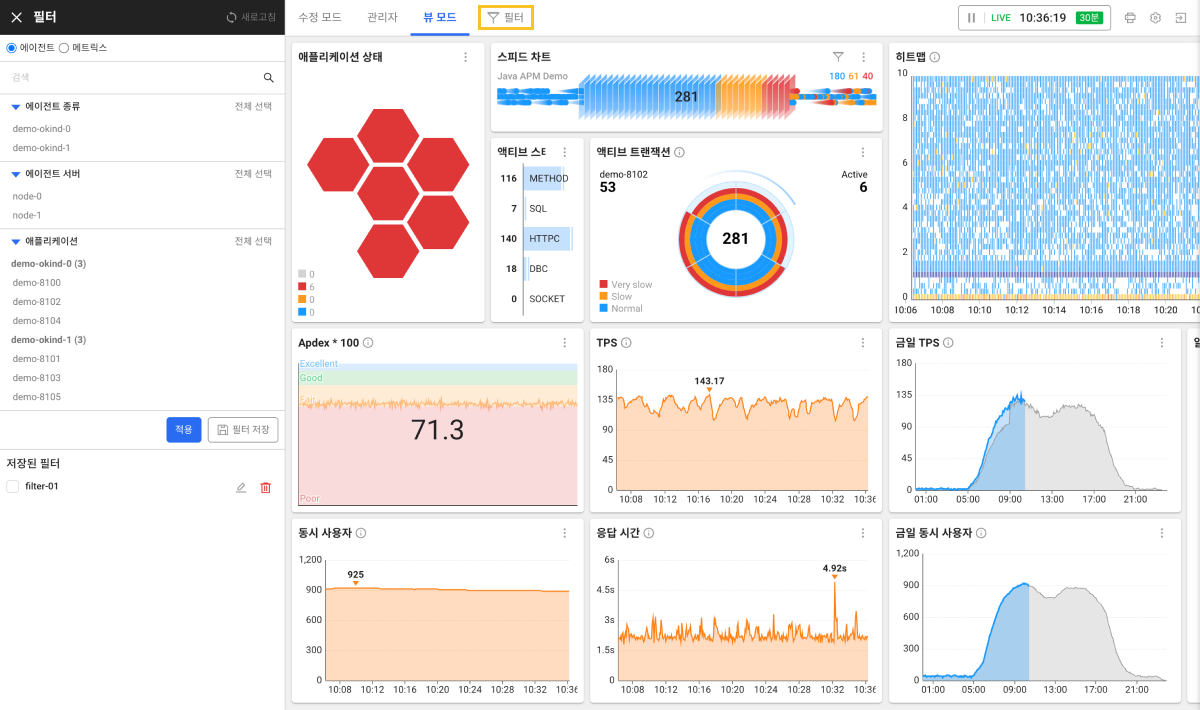
-
화면 위에
필터를 선택하세요.
-
화면 왼쪽으로
필터 창이 나타납니다.
-
에이전트 옵션을 선택했다면 에이전트 종류 또는 애플리케이션 목록 기준으로 필터링 대상을 선택할 수 있습니다. 필터링 대상을 모두 선택하려면 전체 선택을 선택하세요. 필요한 경우 검색 기능을 이용해 선택할 수 있습니다.
-
메트릭스 옵션을 선택했다면 카테고리 옵션에서 프로젝트, 에이전트 유형에 따라 필터링 대상을 선택할 수 있습니다. 카테고리 옵션은 + And를 선택해 추가할 수 있습니다. 포함, 제외 옵션을 선택하면 문자열로 필터링 대상을 자동 선택합니다.
-
-
필터링 대상 선택을 완료했다면 적용 버튼을 선택하세요.
사용자가 설정한 필터링 설정을 저장해 이용하려면 필터 저장 버튼을 선택하세요. 필터 이름을 입력하고 저장을 선택하세요. 저장된 필터는 필터 창 하단에 나타납니다.
필터링 조건은 에이전트 타입과 메트립스 타입으로 구분합니다.
| 타입 | 에이전트 | 메트릭스 |
|---|---|---|
| 선택 옵션 | 와탭 프로젝트 모니터링 대상 (애플리케이션, 서버, 데이터베이스, 컨테이너 및 쿠버네티스 POD와 NODE) | 에이전트를 포함한 모든 메트릭스 태그 |
| 적용 범위 | 모든 위젯 | 메트릭스 데이터를 사용하는 모든 위젯 |
| 필터링 조건 | 체크박스 | 일치, 포함, 제외 방식 |
-
에이전트 타입은 기본적인 모니터링 대상만을 선택 옵션으로 제공합니다.
-
메트릭스 타입은 프로젝트에서 수집 중인 모든 메트릭스 데이터의 태그를 선택 옵션으로 제공합니다. 메트릭스 타입은 클라우드 모니터링과 같이 에이전트가 아닌 형태로 데이터를 수집한 후 필터링을 적용할 때 유용합니다.
-
메트릭스에 대한 자세한 내용은 다음 문서를 참조하세요.
조회 시간 설정하기
Flex 보드 메뉴의 화면 오른쪽 위에 시간 선택자를 이용해 위젯에 데이터를 조회하는 시간을 설정할 수 있습니다. 버튼을 선택하면 실시간 모드를 멈추고 조회 시간을 설정할 수 있습니다. 다시 실시간 모드로 돌아가려면
버튼을 선택하세요.
시간 선택자 이용 방법에 대한 자세한 내용은 다음 문서를 참조하세요.
인쇄하기
Flex 보드 화면을 PDF로 저장해 인쇄할 수 있습니다. Flex 보드 화면의 오른쪽 위에 버튼을 선택하세요. 화면을 인쇄 모드로 전환합니다. 다음의 옵션을 설정한 다음 PDF다운로드를 선택하세요.
- 필터 옵션 보기: 화면에 필터 옵션을 켜거나 끌 수 있습니다.
- 가로 방향으로 변환 / 세로 방향으로 변환: 화면을 가로 또는 세로로 변환할 수 있습니다.
인쇄 모드를 종료하려면 오른쪽 위에 인쇄모드 종료를 선택하세요.
Flex 보드 관리
Flex 보드의 레이아웃을 변경하거나 위젯의 위치 변경, 크기 조절, 이름 변경 등의 관리 기능을 제공합니다. Flex 보드 화면의 오른쪽 위에 버튼을 선택하세요. Flex 보드 관리 창이 나타납니다.
-
이름 변경: Flext 보드의 이름을 변경할 수 있습니다. 변경하려는 이름을 입력하세요.
-
레이아웃: 위젯의 배치를 변경하거나 위치 및 크기를 조절할 수 있습니다. 배치한 위젯을 삭제하려면
버튼을 클릭하세요.
-
다른 사용자의 수정을 제한: 다른 사용자가 해당 Flex 보드의 수정을 할 수 없도록 설정합니다. 수정 권한이 있는 멤버만 수정 또는 삭제, 위젯을 편집할 수 있습니다. 버튼을 클릭하면 다른 사용자의 수정을 제한: On으로 변경됩니다.
-
위젯.json: Flex 보드에 포함된 위젯을 json 형태로 편집해 관리할 수 있습니다.
-
옵션.json: Flex 보드의 설정을 json 형태로 편집해 관리할 수 있습니다. 프로젝트 정보, Flex 보드 필터, 시간 선택 등의 설정값을 편집할 수 있습니다.
모든 설정을 완료한 다음에는 화면 오른쪽 아래에 저장 버튼을 클릭하세요.
-
위젯.json, 옵션.json 기능은 대시보드 관리자 권한의 사용자에게만 제공합니다.
-
Flex 보드 관리 기능은 대시보드 > Flex 보드 메뉴의 대시보드 목록에서
버튼을 선택해 진입할 수도 있습니다.
대시보드 즐겨찾기로 등록
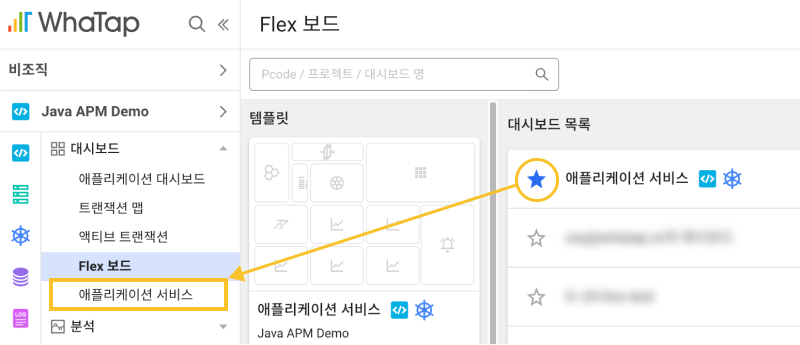
사용자가 생성한 Flex 보드는 대시보드 메뉴 하위에 즐겨찾는 메뉴로 등록할 수 있습니다. 대시보드 > Flex 보드 메뉴에서 대시보드 목록의 버튼을 선택하세요. 즐겨찾기로 설정된 항목은
으로 변경됩니다.